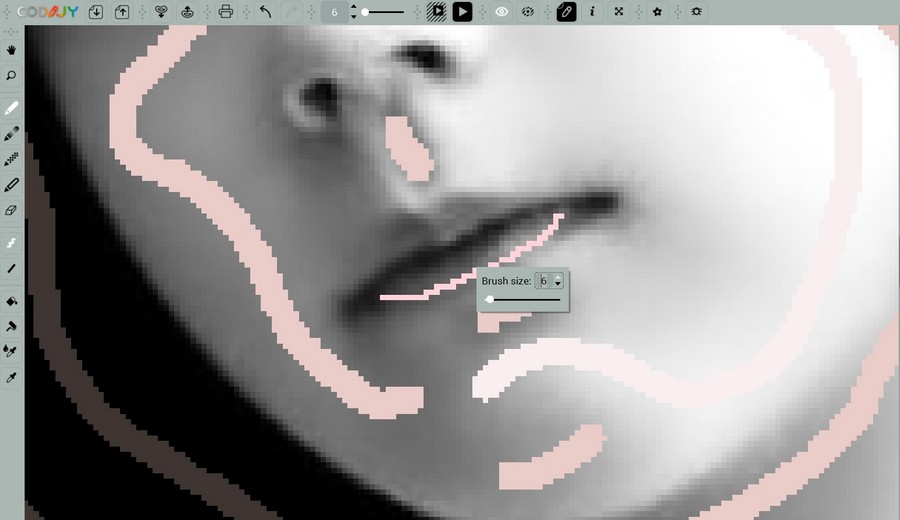Wie man
Farbstriche zeichnet
Farbmasken lassen CODIJY die Anweisungen der Farbe und die Position der Bereichsgrenze mit Hilfe der einfachen Striche und Umrisse passieren.
Wenn Sie die Bildbearbeitung starten, analysiert die Kolorierungstechnologie des Programms die Maske und wählt den entsprechenden Farbton für jedes Pixel der Graustufen innerhalb des markierten Bereichs.
Inhaltsübersicht
Der Stift und seine Einstellungen
Sie können die Maske in beliebiger Form mit Hilfe des Stifts in den Modi Freihand oder Linie zeichnen. Obwohl die Pinselbreite wenig Einfluss auf das Einfärbungsergebnis hat, sorgt ihre komfortable Größe dafür, dass die Striche gut sichtbar und leicht zu klicken sind. Wir empfehlen, sie auf 3-5 Pixel für die Bilder unter 1500 Pixel Größe einzustellen.
Der Prozess des Zeichnens von Farbmasken in CODIJY ähnelt dem Skizzieren mit einem Bleistift :
Das Stift-Werkzeug arbeitet mit dem Color-Picker-Dialog und den Farbbibliotheken zusammen.
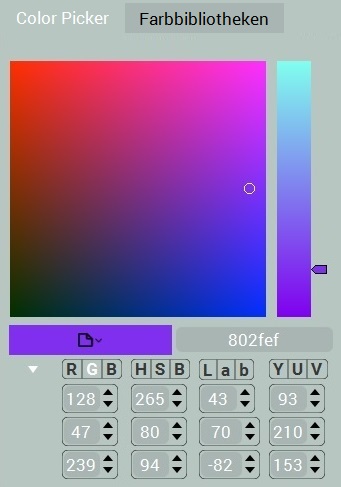
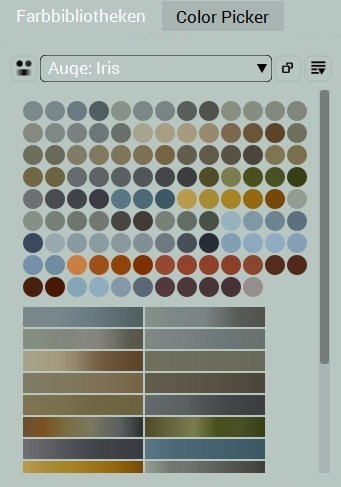
Vorbereiten
Bevor Sie eine Farbmaske zeichnen:
1. Wählen Sie das Stift-Werkzeug (P).
2. Wählen Sie entweder den Linien- oder den Freihand-Zeichenmodus
3. Stellen Sie die Pinselbreite auf eine Größe von 3-5 Pixel ein (empfohlen für Bilder unter 1500 Pixel).
4. Wählen Sie eine Farbe aus der zugehörigen thematischen Bibliothek oder aus dem Color Picker-Dialog.
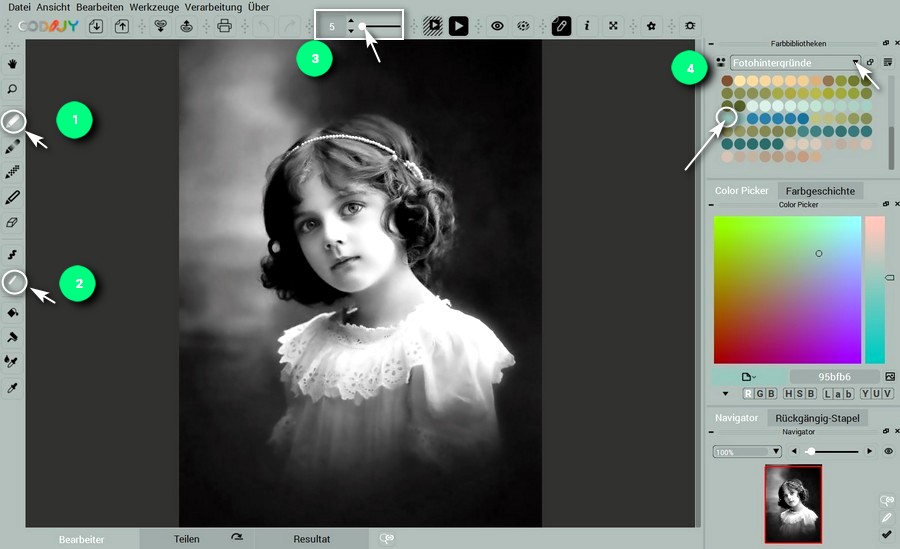
Umrissbereiche der regelmäßigen Form
Der schnellste Weg, den Bereichen mit geraden Rändern Masken hinzuzufügen, ist, sie mit Linien zu umreißen. Halten Sie dabei einige Pixel Abstand zum Rand, ohne diesen zu betreten.
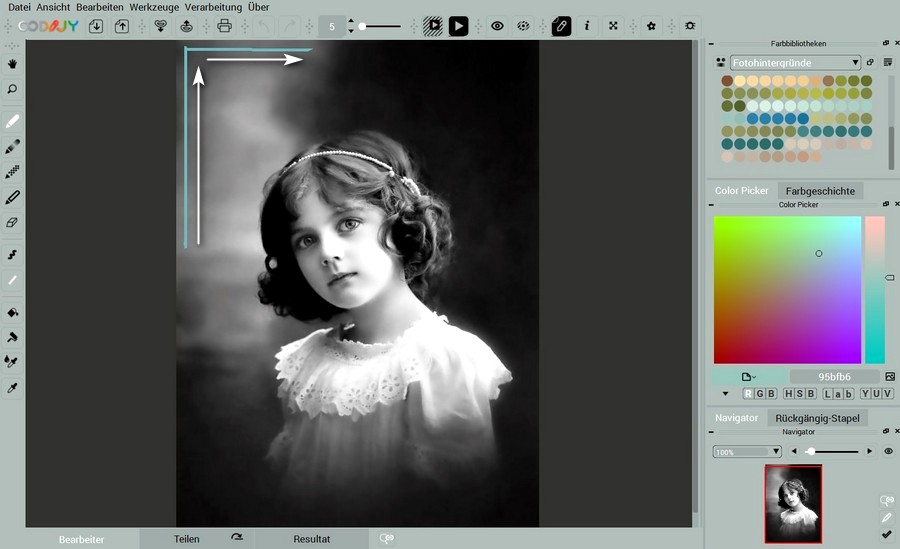
Schnelltasten zum Zeichnen: Wenn Sie die Kontur mit geraden Linien zeichnen wollen, ohne die Maustaste loszulassen:
- Beginnen Sie, eine Linie zu zeichnen
- Wenn Sie fertig sind, drücken Sie die Leertaste, anstatt die Maustaste loszulassen. Dadurch wird die Linie abgeschnitten und Sie können die Richtung des nächsten Strichs ändern.
- Sobald die neue Linie in die richtige Richtung zeigt, halten Sie die Umschalttaste gedrückt. Dadurch wird ihr Winkel gegenüber der vorherigen Linie fixiert. Bewegen Sie nun einfach den Cursor an die ungefähre Position, an der die Linie enden soll und lassen Sie die Umschalttaste los.
- Wenn eine der Flächenkanten gekrümmt ist, drücken Sie die Leertaste und halten Sie sie gedrückt, um für die Länge der Kurve zum Freihandzeichnen zu wechseln, und lassen Sie dann die Taste los, um wieder zum Zeichnen von Linien zu wechseln.
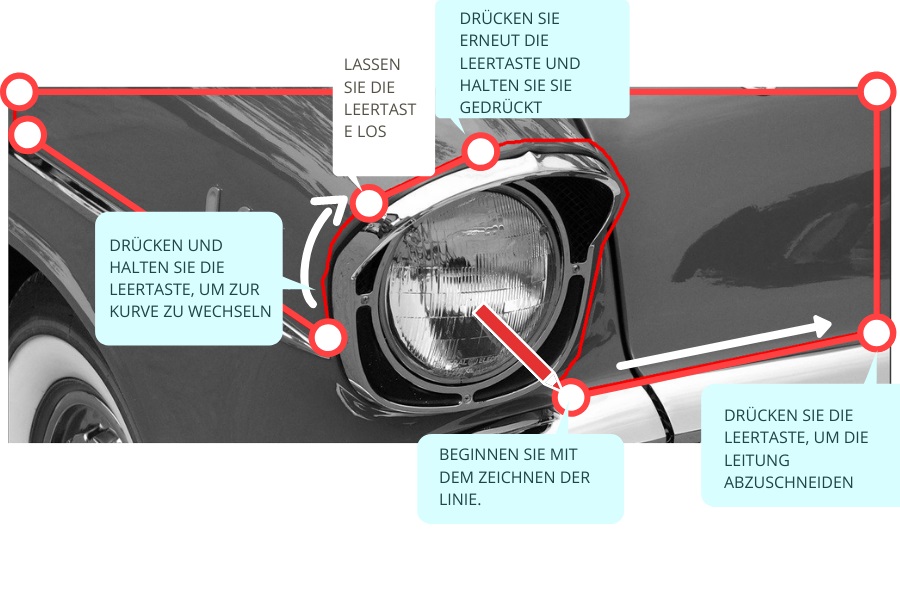
Kurvenkanten skizzieren
Wenn Sie die gekrümmten Kanten erreichen, wechseln Sie in den Modus Freihand (F) und skizzieren Sie die Form der Umrandung. Es ist besser, wenn Sie die markantesten Kurven umreißen, um ein Ausbreiten der Farbe aus dem angrenzenden Bereich zu verhindern. Wenn die Grenze jedoch klar ist, wird CODIJY sie auch dann erkennen, wenn Sie eine Kurve verpassen oder die Maske in einiger Entfernung zeichnen.
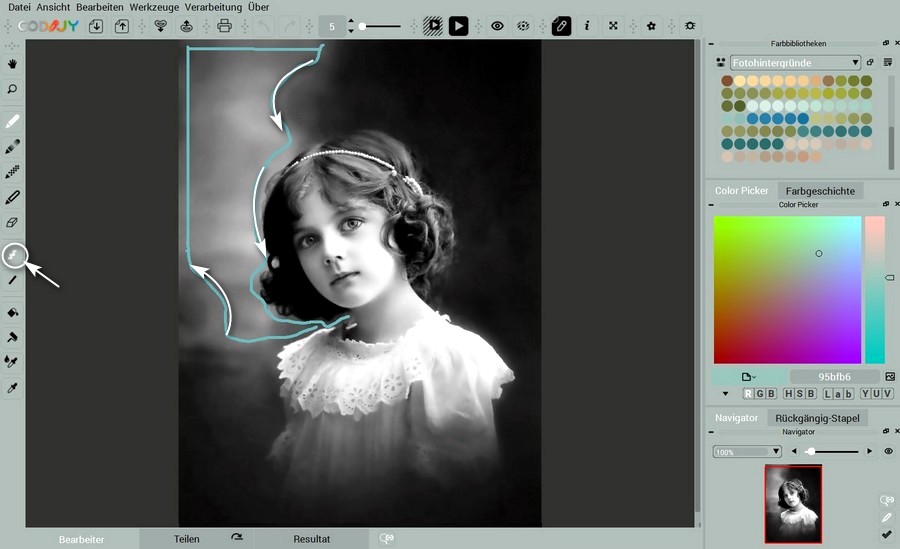
So zeichnen Sie Masken für große Flächen
Umreißen Sie alle großen Bereiche, indem Sie Formen aus geraden Linien und Kurven zeichnen, um CODIJY die Farben und die genauen Bereiche mitzuteilen, auf die Sie sie anwenden wollen. Verwenden Sie die vordefinierten Farben aus den Bibliotheken, um den Zeichenvorgang zu beschleunigen.
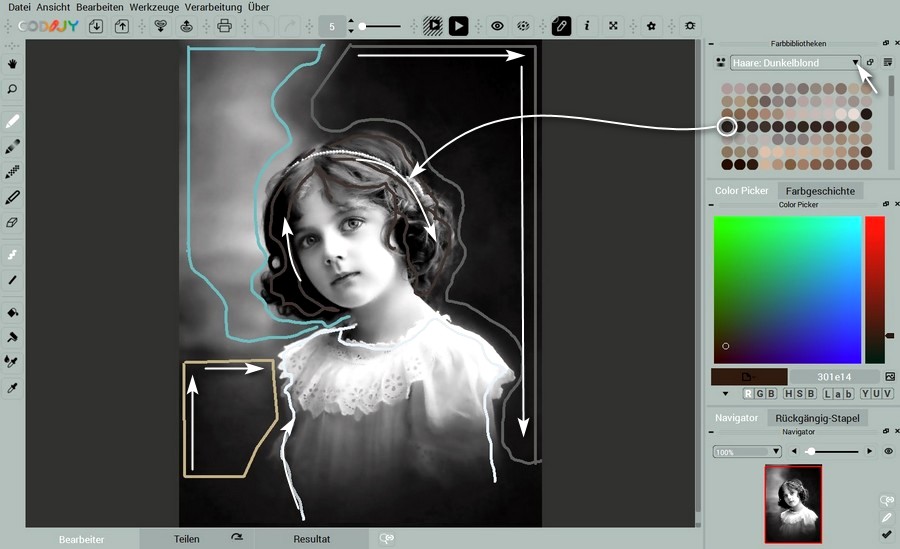
Formen der Masken
Das Zeichnen von Einfärbemasken in CODIJY ist nicht auf Konturen beschränkt. Sie können jede beliebige Form zeichnen, die den Bereich und die Position ihrer Winkel und Kurven markiert und die automatische Randerkennung die restlichen Teile der Ränder selbständig herausfinden lässt. Wenn es zu mühsam ist, ein Objekt zu umreißen, können Sie die großen Flächen einfach durchstreichen und die Leerstellen mit Punkten versehen. Alternativ können Sie auch Punkte entlang der Ränder hinzufügen.
Falls das Programm gelegentlich einen Teil des Randes falsch interpretiert, fügen Sie einfach einen Strich hinzu, um die Position des Randes an dieser Stelle zu markieren.

Schauen Sie sich einfach ein paar der eingefärbten Beispiele an:

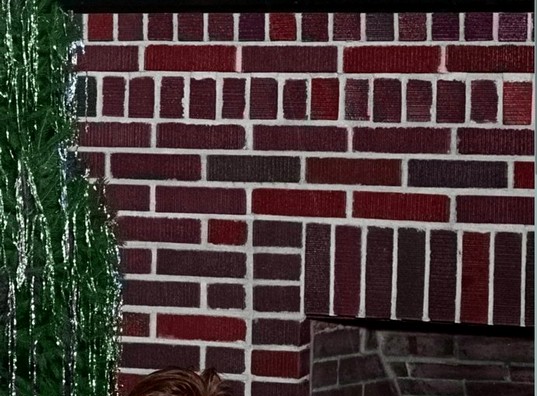
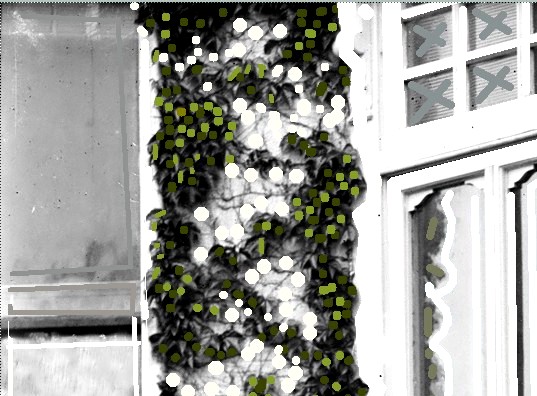



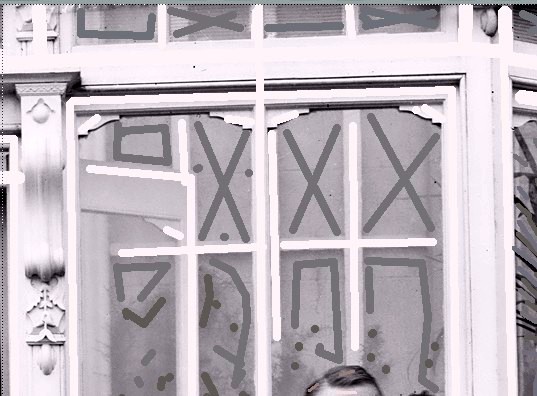



Ergebnis generieren
Wenn Sie mehrere aneinandergrenzende Bereiche eingefärbt haben, überprüfen Sie das Ergebnis auf nicht übereinstimmende Farben oder andere Ungenauigkeiten. Klicken Sie auf die Schaltfläche Full Image Processing „, um die kolorierte Vorschau zu erzeugen.
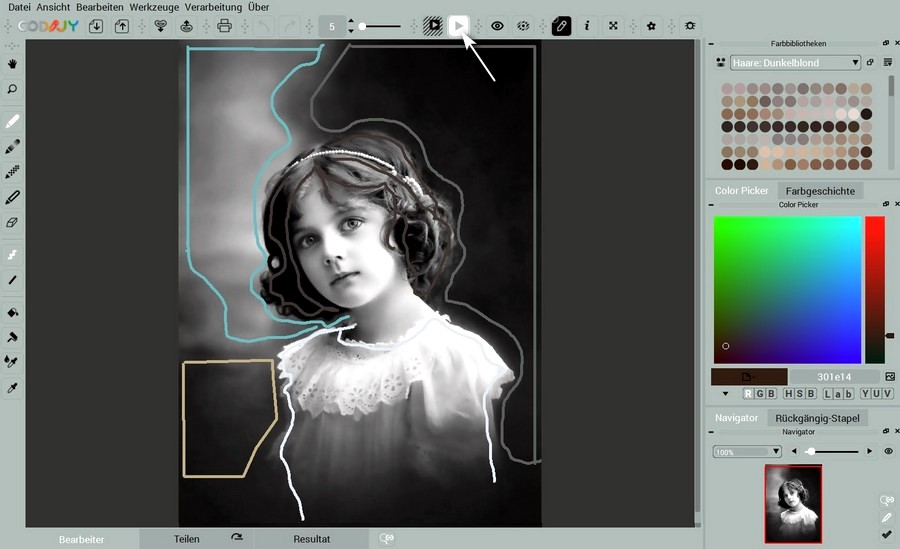
Nachdem CODIJY die Verarbeitung abgeschlossen hat, öffnet es das Farbergebnis in der Ergebnisansicht. Um die Ergebnisvorschau Seite an Seite mit dem Editor zu öffnen, klicken Sie auf die Registerkarte „Teilen“ am unteren Rand des Bildschirms. Die Ergebnisansicht ist noch aktiv, klicken Sie also irgendwo über dem Editor, um dessen Werkzeuge zu aktivieren.
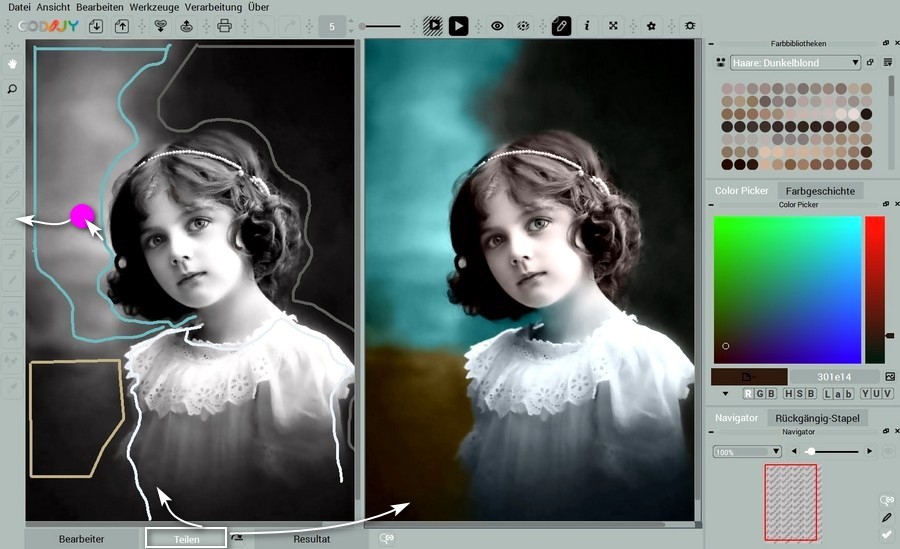
Masken für kleinformatige Elemente
Wenn der Bereich sehr klein ist, genügt ein Farbpunkt oder ein kurzer Strich und die intelligente Randerkennung von CODIJY erledigt den Rest!
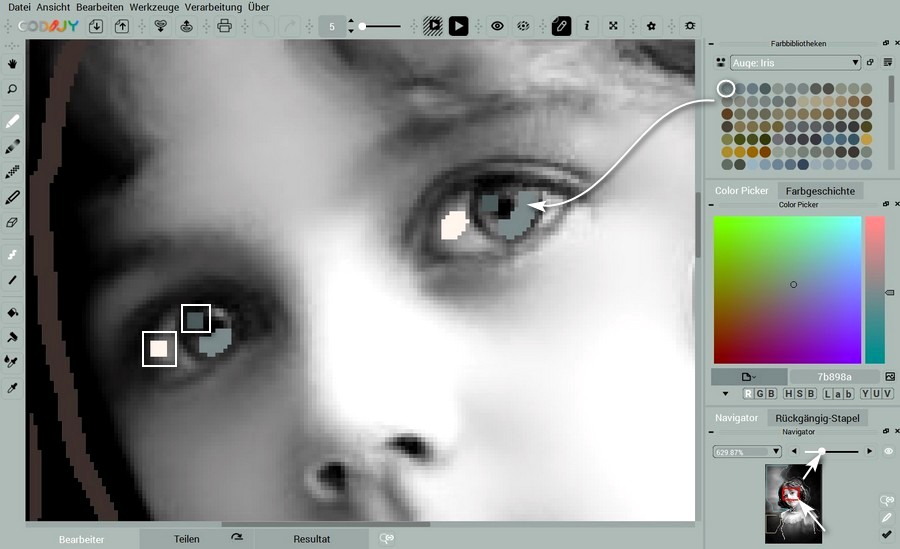
TIPP: Verwenden Sie den Navigator, um das Bild zu zoomen und zu navigieren, ohne den Zeichenmodus zu verlassen.
Mehrere Farben zu einem einzigen Objekt hinzufügen
Viele der Objekte sehen realistischer aus, wenn Sie mehrere Farbtöne hinzufügen. Wie im Fall des Gesichts können Sie diese anwenden, indem Sie Masken über die einzelnen Bereiche zeichnen und CODIJY den natürlichen Übergang zwischen ihnen erzeugen lassen.
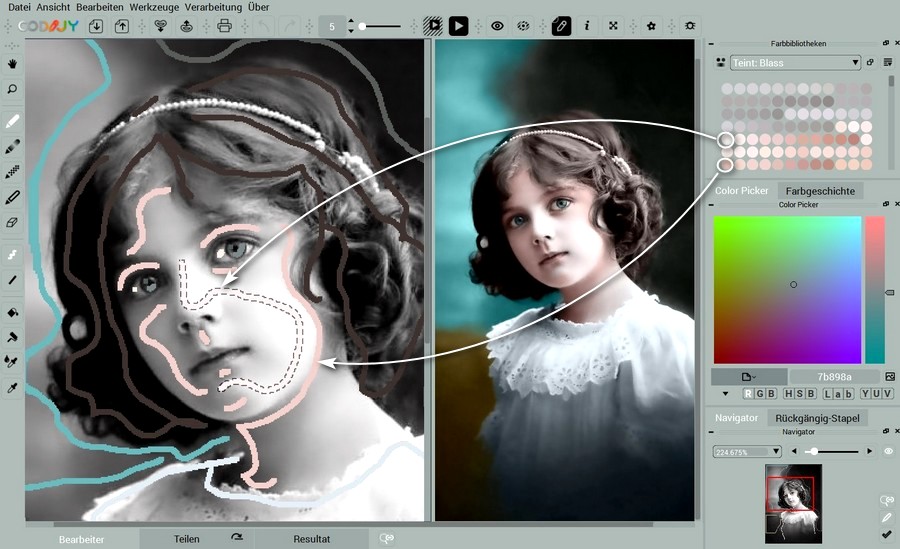
Ziehen Sie Masken über schmale Bereiche
Wenn der Bereich schmal ist, können Sie seine Farbe anwenden, indem Sie eine einfache Linie zeichnen.
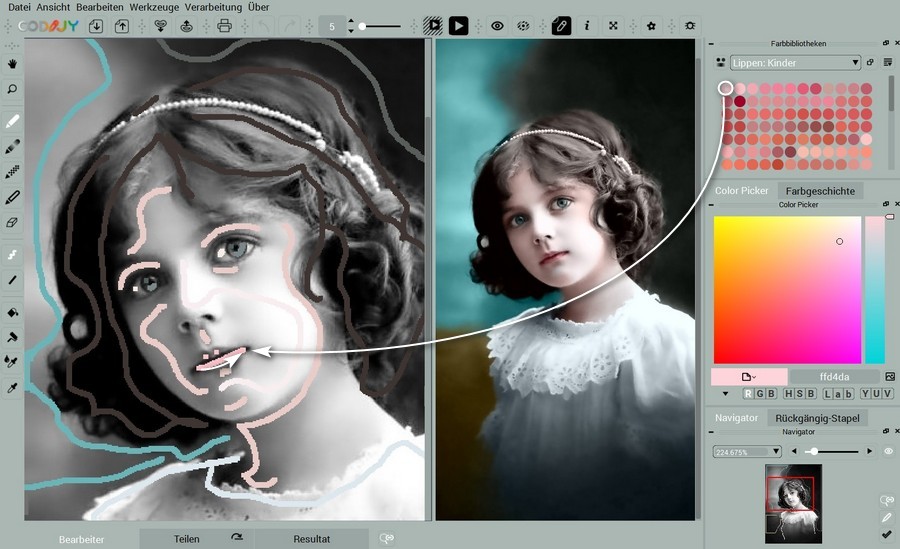
Wenn die Strichstärke die Breite der Zone übersteigt, rufen Sie einfach das Kontextmenü über dem Arbeitsbereich mit einem Rechtsklick auf und es öffnet sich der Dialog Pinselbreite.